9つの簡単な修正:残念ながらTouchWizが停止しました
「残念ながらTouchWizの家は停止しました」は、Samsungが開発したフロントエンドユーザーインターフェイスであるTouchWizUIが煩わしいために町で話題になっています。 言うまでもなく、Samsungは何年にもわたって興奮したユーザーから多大な熱を帯びてきました。その理由は、プリインストールされたブロートウェアアプリとテーマの立ち上げ「TouchWizhome」によってかなり明白です。 これは、ユーザーをひどく苛立たせ、内部ストレージスペースを大量に消費するだけでなく、速度と安定性が遅いために遅れをとることが多すぎます。 その結果、ユーザーは「残念ながらTouchWizホームが停止しました」と「残念ながらTouchWizが停止しました」という結果になります。 どうやら、このランチャーのデザインと機能にはいくつかの欠陥があるため、Touchwizは停止し続けるか、応答しなくなります。
パート1:TouchWizが停止し続ける一般的なシナリオ
このセクションでは、理由の原因となる可能性のあるいくつかのシナリオを紹介します TouchWizが機能していません。 次の点を確認してください。
- 多くの場合、 TouchWizが止まり続ける Androidのアップデート後。 Samsungデバイスを更新すると、通常、古いデータとキャッシュがTouchWIzと競合するため、この混乱が発生します。
- ときにあなたを 一部の組み込みアプリを無効にする、TouchWizで問題が発生する可能性があります。 これを行うと、TouchWizの操作が妨げられ、「残念ながらTouchWizホームは停止しました‘ エラーメッセージ。
- 何度も いくつかのサードパーティのアプリとウィジェットをインストールする この問題を引き起こす可能性があります。 ランチャーなどのアプリはTouchWizホームランチャーと競合する可能性があるため、動作を停止します。 また、グリッチされたウィジェットも同じ原因です。つまり、強制的にTouchWizを停止します。
パート2:「残念ながらTouchWizが停止しました」の9つの修正
Androidシステムを修復して「TouchWizが停止し続ける」を修正
ときに、 TouchWizが止まり続ける それ以上先に進むことができない場合、この状況に対処する最善の方法は、Androidシステムを修復することです。 そして、あなたが目的を果たすのを助けることができる最高のものは、DrFoneTool –システム修復(Android)です。 あらゆる種類のAndroidシステムの問題を問題なく修正する機能があります。 この問題を修正するために、ツールは数分しかかからず、スムーズに実行されます。 さらに、あなたが技術プロでなくても心配する必要はありません。 このツールには特別な技術的ノウハウは必要ありません。 このツールで得られる利点は次のとおりです。

DrFoneTool –システム修復(Android)
「残念ながらTouchWizが停止しました」を修正するワンクリックツール
- ワンクリックで問題を修正する非常に簡単なツール
- 一晩中フルサポートを提供し、7 日間の返金チャレンジを提供します
- 成功率が高く、このような驚くべき機能を備えた最初のツールと見なされています
- アプリのクラッシュ、死の白黒画面など、Androidのさまざまな問題を修正できます
- 完全に保護されており、ウイルス感染に関して害はありません
ステップ1:プログラムをダウンロードする
ワンクリック修復プロセスは、公式WebサイトからDrFoneToolをダウンロードすることから始まります。 ダウンロードしたら、インストール手順に従います。 インストールが正常に完了したら、PCでツールを起動します。
ステップ2:Samsungデバイスを接続する
ソフトウェアを開いたら、メインインターフェイスから「システム修復」ボタンを押します。 純正のUSBケーブルを使用して、Samsungの電話を入手し、コンピューターに接続します。

ステップ3:タブを選択します
次の画面から、「Androidの修復」タブを選択することになっています。 左側のパネルに表示されています。

ステップ4:正しい情報を入力する
次のウィンドウで必要になるため、モバイルの詳細を手元に置いてください。 デバイスをより適切に検出するには、正しいブランド、モデル、国名などを入力する必要があります。

ステップ5:アクションを確認する
このプロセスによりデータが削除される可能性があるため、データのバックアップを保持することを強くお勧めします。
ヒント:使用できます DrFoneTool –電話バックアップ(Android) 方法がわからない場合に備えて、Samsungデバイスをバックアップします。
ステップ 6: デバイスをダウンロード モードにする
デバイスをダウンロードモードに保つための指示が画面に表示されます。 所有しているデバイスに応じてフォローし、「次へ」をクリックします。 これを行うと、プログラムがデバイスを検出し、最新のファームウェアをダウンロードできるようになります。


ステップ7:デバイスを修復する
これで、ファームウェアがダウンロードされると、プログラム自体がデバイスの修復を開始します。 プロセス完了の通知を受け取るまで、デバイスを接続したままにします。

TouchWizのキャッシュデータをクリアします
最大のAndroidデバイスは、最新のAndroidシステムに更新されるとキャッシュデータを削除するように設計されています。 ただし、Samsungはそのような場合の例外として立っています。 したがって、何度も TouchWizが停止を開始します アップグレード直後。 したがって、キャッシュデータの収集により、TouchWizはエラーを表示する可能性があります。 これには、TouchWizからキャッシュを削除し、スムーズに実行する必要があります。 これを行う方法は次のとおりです。
- まず、ホーム画面から「アプリ」をタップします。
- その後、「設定」を起動します
- 「アプリケーション」を探し、それをタップしてから「アプリケーションマネージャ」をタップします。
- Application Managerが開いたら、右にスワイプして「すべて」画面に入ります。
- 次に、「TouchWiz」を選択し、「キャッシュのクリア」をタップします。
- 次に、「データの消去」をタップしてから「OK」をタップします。
- 次に、デバイスを再起動します。
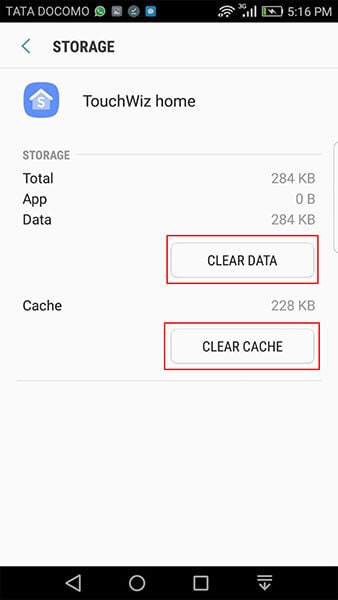
これにより、このメソッドを投稿したすべてのホーム画面が削除されることに注意してください。
モーションとジェスチャーの設定を無効にする
モーションとジェスチャーに関する機能が原因となる可能性があります TouchWiz ホームが停止しました お使いのデバイスで。 通常、マシュマロより前のAndroidバージョンで実行されているSamsungデバイスでは、この問題が発生する傾向があります。 または、適度な仕様のデバイスが問題の餌食になることがよくあります。 これらの設定を無効にすると、問題が解決する可能性があります。
- 単に「設定」に進んでください。
- メニューから「モーションとジェスチャー」を選択します。
- これに続いて、モーションとジェスチャー機能全体をオフにします。
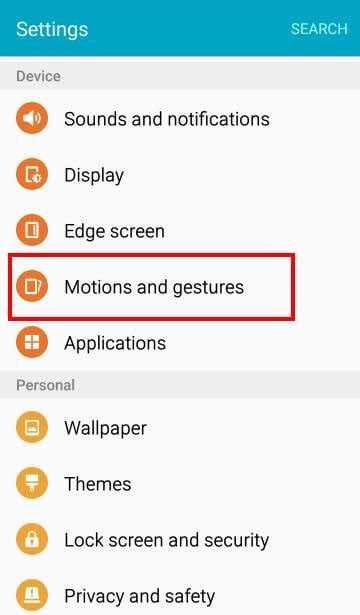
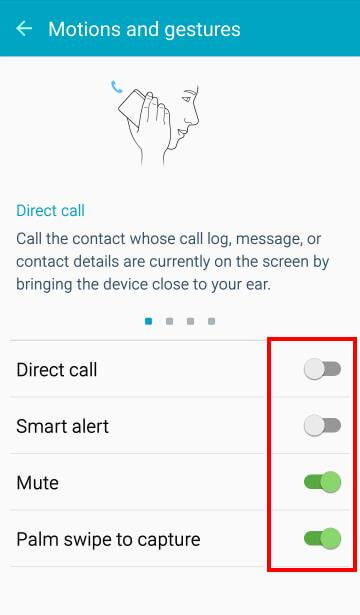
アニメーションスケールを変更する
TouchWizを使用すると、大量のグラフィックメンテナンスのために、より多くのメモリ使用量を消費する可能性があります。 その結果、「残念ながらTouchWizホームは停止しました」エラーが発生する可能性があります。 これを考慮して、アニメーションスケールを再構成し、エラーを取り除く必要があります。 方法は次のとおりです。
- 「設定」を開いて開始すると、「開発者向けオプション」を使用する必要があります。
- このオプションに簡単に気付くことはありません。 このためには、最初に「デバイスについて」をタップし、次に「ソフトウェア情報」をタップする必要があります。
- 「ビルド番号」を探して、6〜7回タップします。
- 「あなたは開発者です」というメッセージが表示されます。
- 「設定」に戻り、「開発者向けオプション」をタップします。
- ウィンドウアニメーションスケール、トランジションアニメーションスケール、およびアニメーター継続時間スケールの値の変更を開始します。
- 最後に、デバイスを再起動します。
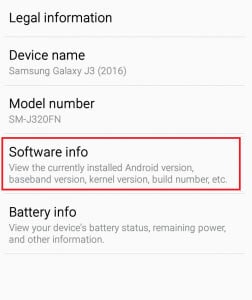
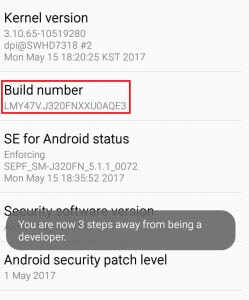
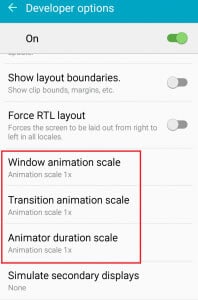
キャッシュパーティションのクリア
上記の手順で問題が解決しなかった場合は、次のヒントをご覧ください。 この方法は、最も効果的な方法のXNUMXつとして数えることができます。 Androidデバイスのマイナーな問題を修正できるため、「TouchWiz ホームが停止しました」の問題も。 あなたがそれを行う方法を教えてください:
- Samsungデバイスの電源を切ります。
- 「音量大」ボタンと「電源」ボタンを同時に押し続けます。
- Android画面が表示されるまで、これを繰り返します。 これにより、デバイスがリカバリモードになります。
- 画面にいくつかのオプションが表示されます。 ボリュームボタンを利用して、下にスクロールして「キャッシュパーティションのワイプ」を選択します。 電源ボタンを押して確認すると、デバイスが再起動します。
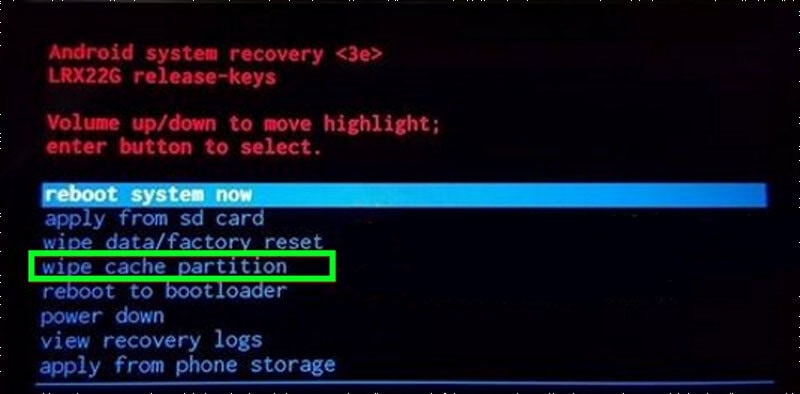
エラーが解消されたかどうかを今すぐ確認してください。 残念ながらそうでない場合は、次の解決策を試してください。
イージーモードを有効にする
一部のユーザーにとって、イージーモードを有効にすることは非常に役立ちました。 この機能は、複雑な機能を排除するだけで、ユーザーエクスペリエンスをより効率的にすることを目的としています。 イージーモードは、画面を台無しにしてユーザーを混乱させる機能を削除します。 したがって、「」を削除するには、このモードに切り替えることをお勧めします。TouchWizが機能しない‘ 問題。 手順は次のとおりです。
- 「設定」を開き、「パーソナライズ」に移動します。
- 今すぐ「イージーモード」を押してください。
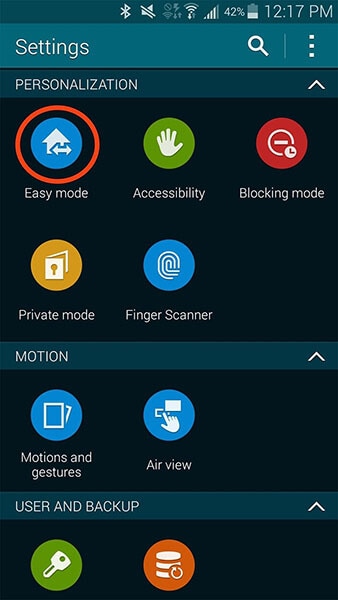
願っています TouchWizは停止し続けません エラーはもうポップアップしません!
スマートフォンをセーフモードで起動します
TouchWizが停止し続ける場合に従うべき次の解決策は次のとおりです。 すでに述べたように、サードパーティのアプリがこの問題を引き起こす可能性があります。セーフモードでデバイスを起動すると、それらのアプリが一時的に無効になります。 したがって、Samsungデバイスをセーフモードで起動し、理由がサードパーティのアプリであるかどうかを確認する必要があります。
- デバイスの電源を切って開始します。
- 「電源」ボタンを押して、デバイスのロゴが画面に表示されるまでこれを続けます。
- ロゴが表示されたら、すぐにボタンを放し、「音量小」ボタンを押し続けます。
- 再起動が完了するまで押し続けます。
- 画面下部に「セーフモード」が表示されます。 これでボタンを離すことができます。
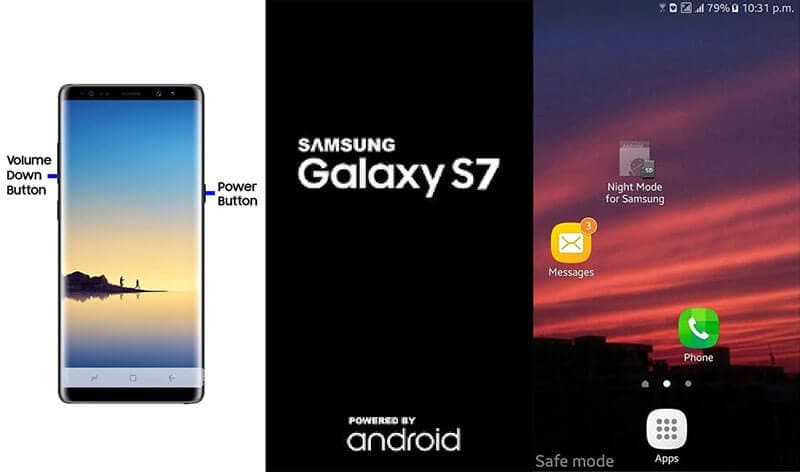
工場出荷時の設定にリセット
上記の方法が無駄になり、同じ場所にいる場合は、工場出荷時のリセットが次に実行する論理的な手順です。 デバイスが工場出荷時の状態になるため、この方法をお勧めします。 その結果、TouchWizはおそらく正常になり、完全に機能します。
これに加えて、工場出荷時のリセットを実行した後にデバイスから個人情報が失われないように、データのバックアップを取ることもお勧めします。 便宜上、次のガイドにバックアップ手順も記載しています。 見てください:
- デバイスで「設定」を実行し、「バックアップとリセット」に移動します。
- 「データのバックアップ」が有効になっているかどうかに注意してください。 そうでない場合は、オンにしてバックアップを作成します。
- 次に、「データの初期化」オプションをスクロールし、「電話のリセット」をクリックして確認します。
- 数分待つと、デバイスが再起動します。
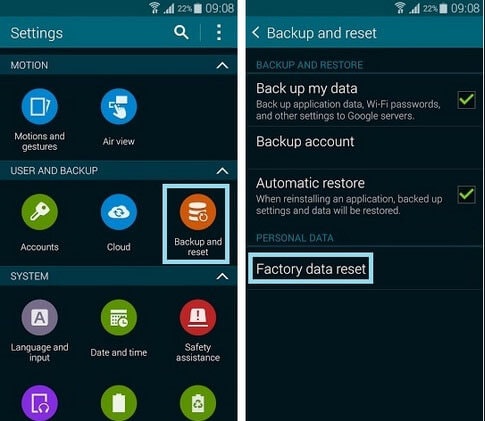
TouchWizを置き換えるために新しいランチャーをインストールします
上記の方法がお役に立てば幸いです。 ただし、それでも TouchWizが機能していません、デバイスに新しいテーマランチャーをインストールすることをお勧めします。 このようなシナリオでは、問題を許容するのではなく、TouchWiz を捨てるのが賢明な選択肢です。 このアドバイスがお役に立てば幸いです。
最後の記事

